- Autors Jason Gerald [email protected].
- Public 2023-12-16 11:26.
- Pēdējoreiz modificēts 2025-01-23 12:26.
SIM karte ļauj tālrunim izveidot savienojumu ar GSM tīklu. Ievietojot SIM karti atbloķētā tālrunī, kopā ar tālruni varat izmantot mobilo sakaru operatoru pakalpojumus. Ceļojot, varat izmantot vietējā operatora pakalpojumus ar šī operatora SIM karti. Tikmēr, mainot tālruņus, pārliecinieties, vai jaunais tālrunis var pieņemt jūsu mobilo sakaru operatora SIM karti.
Solis
1. metode no 4: kontaktu dublēšana
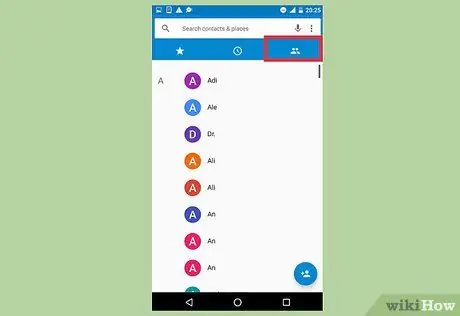
1. solis. Vecajā tālrunī atveriet kontaktu sarakstu
Lai gan tas ir nedaudz sarežģīti, jūs faktiski varat pārvietot kontaktus uz SIM karti. Šī opcija ir noderīga, ja vēlaties izmantot bezvadu tālruni. Ja izmantojat viedtālruni, jūsu kontaktpersonas parasti tiek sinhronizētas ar jūsu Google vai Apple kontu.
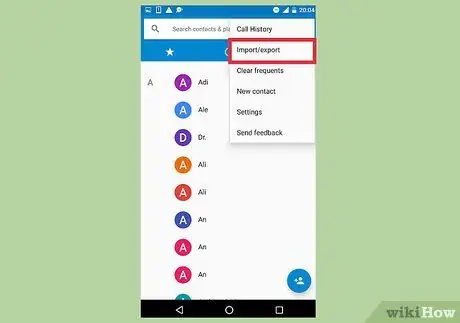
2. solis. Atveriet izvēlni, pēc tam atlasiet opciju Eksportēt vai tamlīdzīgi
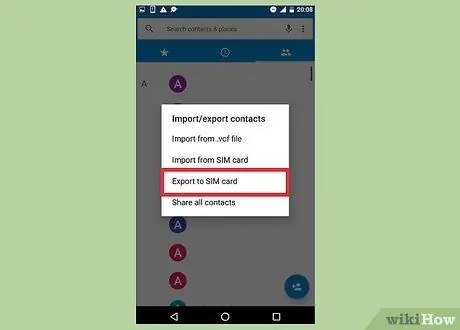
3. solis Kā kontaktpersonu eksporta galamērķi izvēlieties SIM karti
2. metode no 4: Sagatavošanās tālruņa pārslēgšanai

1. darbība. Pārbaudiet SIM kartes izmēru
SIM kartēm ir trīs izmēri, un tālrunī izmantotās SIM kartes izmērs var atšķirties (īpaši, ja jūsu izmantotais tālrunis ir vecāks modelis). Lielākā daļa pārvadātāju bez maksas nodrošina piemērota izmēra SIM karti.
- Jūs varat pieprasīt operatoram pareiza izmēra SIM karti vai pats izgriezt SIM karti, izmantojot SIM griezējinstrumentu.
- Nelielu SIM karti var izmantot lielā SIM slotā, izmantojot adapteri.

2. solis. Ja pārslēdzat operatoru, iestatiet jaunu SIM karti
Pārslēdzot operatoru, šim operatoram ir nepieciešama SIM karte. Reģistrējoties operators jums izsniegs SIM karti. Ja maināt mobilo sakaru operatoru un jums nepieciešama cita izmēra SIM karte, bez maksas sazinieties ar jaunā mobilo sakaru operatora klientu apkalpošanas dienestu, lai saņemtu piemērotu SIM karti.
Daži mobilie tīkli darbojas ar CDMA tehnoloģiju, nevis GSM. CDMA tālruņu darbībai nav nepieciešama SIM karte. Tomēr lielākā daļa 4G operatoru ir GSM operatori, tāpēc, lai saņemtu pakalpojumu, jums ir jābūt SIM kartei. Piemēram, Smartfren ir CDMA operators, bet izmanto 4G GSM tehnoloģiju, tāpēc, lai izmantotu Smartfren 4G pakalpojumu, jums ir jābūt SIM kartei
3. metode no 4: SIM pārsūtīšana no tālruņa

1. solis. Ja tālrunis ir aizsargāts ar korpusu, izņemiet tālruni no korpusa, lai izņemtu veco SIM karti

2. solis. Atrodiet SIM karti
SIM kartes slota atrašanās vieta ir atšķirīga, taču parasti tā atrodas šādās sadaļās:
- SIM atvilktne. Lielākajai daļai mūsdienu viedtālruņu ir SIM atvilktne sānos. Izduriet SIM atvilktnes caurumu ar īpašu instrumentu vai iztaisnotu saspraudi. Pēc tam tiks atvērta SIM atvilktne.
- Aiz akumulatora. Ja tālrunim ir noņemams akumulators, parasti aiz tā atrodas SIM karte.

3. solis. Kad esat atradis SIM kartes slotu, izņemiet karti no tālruņa
- SIM atvilktne: ar speciālu instrumentu vai iztaisnotu saspraudi atveriet atverē caurumu. Pēc tam izvelciet atvilktni no tālruņa un izvelciet SIM karti no atvilktnes.
- Tālruņa aizmugure: atveriet tālruņa akumulatoru un pēc tam izņemiet SIM karti. Atkarībā no tālruņa veida, iespējams, vajadzēs pārvilkt vai nospiest karti.

4. solis. Ievietojiet SIM karti jaunajā tālrunī, mainot iepriekš minēto darbību secību
4. metode no 4: jauna tālruņa aktivizēšana
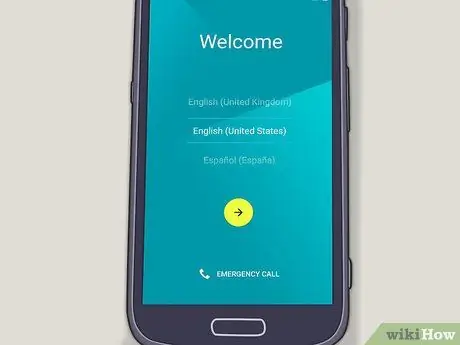
1. solis. Ja nepieciešams, sāciet jaunā tālruņa iestatīšanas procesu
Ja aktivizējat jaunu viedtālruni, jums tiks lūgts ievērot sākotnējās iestatīšanas rokasgrāmatu. Sākotnējā iestatīšanas procesā tiks aktivizēta arī jūsu SIM karte.
- Izlasiet rokasgrāmatu internetā, lai uzzinātu, kā aktivizēt Android tālruni.
- Izlasiet tālāk sniegto rokasgrāmatu, lai uzzinātu, kā aktivizēt iPhone.

2. solis. Ja tālrunis ir iestatīts, ievietojiet SIM karti un kādu laiku pagaidiet, līdz tālrunis saņem signālu
Parasti tālrunis saņems signālu tikai dažās sekundēs. Paziņojumu apgabalā parādīsies signāla indikators, kam seko operatora vārds.

3. solis. Ja pēc SIM kartes ievietošanas tālrunis nevar izveidot savienojumu ar tīklu, sazinieties ar mobilo sakaru operatoru
Lai aktivizētu karti, iespējams, būs jāizmanto cits mobilais tālrunis vai jāapmeklē operatora skaitītājs.






